
Harry James
0
4820
948
Iako Windows 10 nudi brze metode za prilagođavanje gotovo svake uobičajene postavke, nema brzog načina za podešavanje svjetline zaslona, osim ako nemate namjenske tipke za prijenosno računalo.
No, želite li poboljšati vijek trajanja baterije Kako optimizirati Windows 10 za životni vijek baterije Kako optimizirati Windows 10 za životni vijek baterije Vrijeme trajanja baterije prilično je važan faktor za mobilne uređaje. Iako Windows 10 nudi nove značajke za upravljanje postavkama napajanja, zadane vrijednosti ne doprinose optimalnom vijeku trajanja baterije. Vrijeme je da se to promijeni. ili samo želite povećati korisnost trake sa zadacima Windows 10 Prilagodba trake sa sustavom Windows 10: Potpuni vodič Prilagođavanje programske trake sustava Windows 10: Kompletni vodič Ovaj vodič koristite kako biste učinili da vam traka sa sustavom Windows 10 postane estetski ugodnija i korisnija. Pokazat ćemo vam kako potpuno prilagoditi traku sa zadacima. , tamo je jednostavan način dodavanja klizača svjetline: jednostavan alat nazvan Klizač svjetline.
Prvo posjetite GitHub stranicu Brightness Slider i pritisnite dno stranice za preuzimanje. Ništa se ne instalira, pa kad ga kliknete otvorite program odmah. Možda ćete vidjeti upozorenje za Windows Defender SmartScreen 8 najboljih sigurnosnih softvera za zaštitu sustava Windows 10 od zlonamjernog softvera 8 najboljih sigurnosnih softvera za zaštitu od zlonamjernog softvera Windows 10 Želite li pooštriti sigurnost na računalu? Dobra je ideja, pa pogledajte ove fantastične antivirusne mogućnosti za sustav Windows 10. da nije mogao provjeriti aplikaciju - kliknite Više informacija i onda Trči svejedno pokrenuti.
Nakon što se pokrene, vidjet ćete malu ikonu sunca u traci sustava. Ako ga ne vidite, kliknite malu strelicu pored retka ikona da biste je pronašli. Možda biste radije povukli dolje do volumena, mreže i drugih ikona za lak pristup.
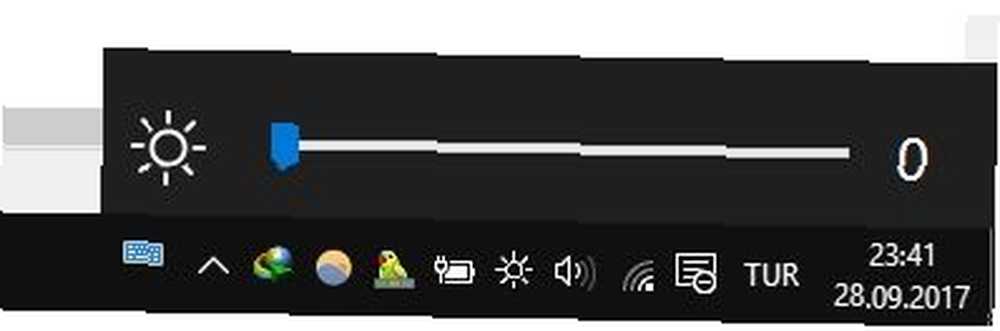
Kliknite ikonu sunca i dobit ćete klizač svjetline koji vam omogućuje podešavanje svjetline po vašoj želji. To je sve. Imajte na umu da se ova aplikacija po pokretanju neće pokrenuti pri pokretanju. Ako želite da je uvijek dostupna, desnom tipkom miša kliknite ikonu sunca i kliknite Pokreni pri pokretanju tako da ga ne morate stalno ručno pokretati.
Očito ako koristite radnu površinu, nemate mnogo koristi za ovaj alat. No, onima koji su na prijenosnim računalima i posebno tabletima klizači mnogo pogodniji od kopanja kroz nekoliko izbornika kako biste prilagodili svjetlinu.
Koja je vaša preferirana metoda za podešavanje svjetline? Je li vam ovaj alat pomogao riješiti potrebu? Recite nam ako vam se sviđa u komentarima!
Kreditna slika: lucadp / Depositphotos











